枪神7显卡性能如何调节?调节后效果如何?
12
2025-07-03
在使用计算机时,遇到显卡驱动缺失或过时问题,可能会导致电脑显示异常、系统不稳定甚至游戏无法运行。确保显卡驱动是最新的,对电脑的整体性能和稳定性至关重要。本文将向您全面介绍如何检测显卡驱动缺失,并提供详细的显卡驱动安装步骤,帮助您轻松解决问题。
检测显卡驱动是否缺失或过时,通常可以通过以下几种方式进行:
1.观察电脑表现
显示异常:如果您发现电脑屏幕显示异常,比如图像扭曲、颜色不正常,可能是显卡驱动问题。
系统不稳定:频繁的系统崩溃或蓝屏,有时也是驱动问题的信号。
游戏或程序兼容性问题:运行某些游戏或应用程序时出现错误或性能问题,需要检查显卡驱动。
2.使用系统自带诊断工具
设备管理器:在Windows操作系统中,您可以打开“设备管理器”查看显卡驱动状态。右键点击“我的电脑”选择“管理”,进入“设备管理器”,找到“显示适配器”,若驱动有问题通常会显示一个黄色的感叹号。
系统信息:点击开始菜单,输入“msinfo32”并回车,系统信息工具将展示硬件资源、组件和软件环境的详细信息,包括显卡驱动版本。
3.使用第三方软件
驱动精灵、鲁大师等:这些软件能够帮助用户检测并更新电脑的硬件驱动。运行这些软件后,它们会扫描系统并提示当前驱动的状态和更新选项。

一旦确认显卡驱动缺失或需要更新,接下来就是安装或更新驱动的步骤了。
1.准备工作
备份数据:在进行驱动安装之前,备份重要数据,以防安装过程中出现问题导致数据丢失。
下载最新驱动:前往显卡制造商的官方网站(如NVIDIA、AMD),根据显卡型号和操作系统下载最新驱动程序。
2.安装步骤
a)卸载旧驱动
在Windows系统中,打开“控制面板”>“程序和功能”,找到显卡驱动对应的程序,选择卸载。
重启电脑后,确保旧驱动被完全清除。
b)安装新驱动
双击下载的驱动安装文件,通常会自动开始安装向导。
按照提示完成安装过程,有时可能需要重启电脑。
c)手动安装驱动
如果自动安装失败,可以尝试手动安装驱动。将下载的驱动文件解压到指定文件夹。
右键点击“我的电脑”,选择“管理”>“设备管理器”,右键点击有问题的显卡设备,选择“更新驱动软件”。
在弹出的窗口中选择“浏览计算机以查找驱动软件”,指向你解压驱动文件的位置,让系统自动查找并安装。
3.验证驱动安装
安装完毕后,进入“设备管理器”,查看显卡设备前是否有黄色感叹号,若没有表示驱动安装成功。
可以通过运行一些图形密集型程序或游戏来测试显卡性能,确保一切运行正常。
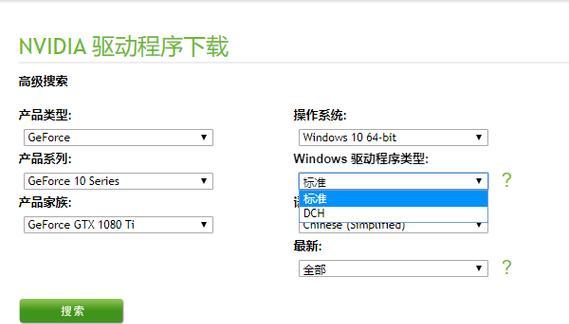
在安装显卡驱动过程中,可能会遇到各种问题,以下是一些常见问题及其解决方案:
驱动安装失败:确保显卡驱动与您的操作系统兼容,并且显卡没有硬件故障。您可以尝试重新下载驱动文件或查找相关论坛寻求帮助。
系统不稳定:可能是由于驱动不兼容导致,需要检查驱动版本是否正确或尝试安装旧版本驱动。
安装后驱动不工作:有时可能需要重新启动计算机或卸载并重新安装驱动。
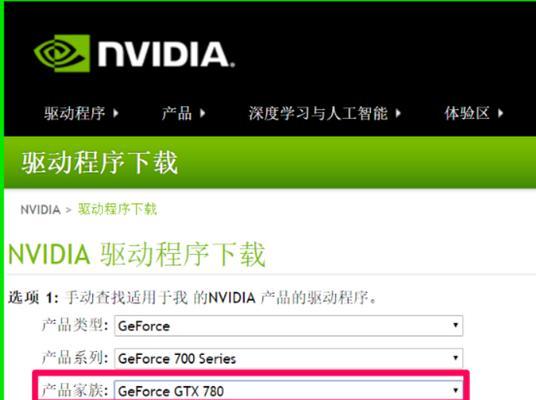
通过以上步骤,您应该能够检测并安装显卡驱动。请记住,保持驱动更新是保持电脑性能和稳定性的重要步骤。如果您在操作过程中遇到任何问题,不妨在评论区提出,我们会尽力为您提供帮助。祝您安装顺利!
版权声明:本文内容由互联网用户自发贡献,该文观点仅代表作者本人。本站仅提供信息存储空间服务,不拥有所有权,不承担相关法律责任。如发现本站有涉嫌抄袭侵权/违法违规的内容, 请发送邮件至 3561739510@qq.com 举报,一经查实,本站将立刻删除。